Якщо ви стикаєтесь зGeForce тепер код помилки 0xc192000c, рішення, надані в цій статті, допоможуть. Ця помилка з’являється кожного разу, коли користувачі запускають гру на GeForce зараз, змушуючи їх зараз не грати в Geforce. Це може бути пов’язано з різними причинами, такими як проблеми сервера, проблеми з мережею або конфлікти програмного забезпечення.
Повне повідомлення про помилку:
Була проблема запуску сеансу. Спробуйте ще раз.
Код помилки: 0xc192000c
Як виправити помилку GeForce зараз?
Більшість помилок GeForce зараз можна легко виправити і, як правило, пов'язані з підключенням сервера або проблемами мережі. Оновіть графічні драйвери та видаліть кеш -файли GeForce зараз з ПК та подивіться. Якщо це не допоможе, перегляньте рішення нижче, якщо ви отримуєте повідомлення про помилку, "проблема запуск сеансу".
GeForce Now помилка 0xc192000c, проблема запустити сеанс
Використовуйте наступні пропозиції, щоб виправити “GeForce Now помилка 0xc192000c, проблема запустити сеанс”На своєму ПК Windows 11/10:
- Перезапустити GeForce зараз, а також пристрій
- Перевірте підключення до Інтернету
- Перевірте стан сервера
- Очистіть GeForce тепер кеш -файли
- Тимчасово відключити антивірус та брандмауер
- Від'єднайте від VPN та проксі
- Оновіть GeForce зараз та його драйвери
- Розмивання DNS та скидання мережевих налаштувань
- Видалити та перевстановити GeForce зараз
- Зверніться до підтримки NVIDIA
Усі ці виправлення детально пояснені нижче.
1] перезапустити GeForce зараз, а також пристрій
Перш за все, питання може бути просто результатом тимчасових збоїв або конфліктів програмного забезпечення. Отже, ми збираємось перезапустити GeForce зараз і пристрій, щоб отримати новий старт. Просто закрийте додаток, перейдіть до менеджера завдань, припиніть всі завдання, пов’язані з GeForce зараз, та перезавантажте ПК. Після того, як пристрій відкривається, переконайтеся, що існує стабільне з'єднання, і запустіть додаток, щоб перевірити, чи проблема зберігається. Дивіться наступне рішення, якщо перезапуск не працює.
2] Перевірте підключення до Інтернету
Спочатку перезапустіть комп’ютер і повторіть спробу. Якщо помилка зберігається, перевірте підключення до Інтернету. Ця помилка також може виникнути через слабке або нестабільне підключення до Інтернету. Ви також можете спробувати підключити комп’ютер до маршрутизатора за допомогою кабелю Ethernet. Якщо можливо, підключіть свою систему до іншого підключення до Інтернету. Це дасть вам знати, чи проблема з вашого боку.
Цикл живлення вашого маршрутизатора Wi -Fi, щоб оновити мережеве з'єднання. Виконайте наведені нижче кроки:
- Вимкніть свій маршрутизатор Wi -Fi.
- Відключіть його адаптер живлення зі стінової розетки.
- Зачекайте кілька хвилин.
- Підключіть адаптер живлення в розетку стіни і увімкніть маршрутизатор.
3] Перевірте стан сервера
Відвідайте офіційний веб -сайт NVIDIA таПеревірте стан сервера. Якщо у вашому регіоні є відключення сервера, ви можете зачекати, поки він буде вирішений з їхньої сторони. Або ви можете перейти на інший доступний сервер у додатку.
Щоб змінити регіон служби GeForce Now, виконайте ці кроки:
- У своєму додатку GeForce зараз натисніть на три горизонтальні лінії у верхній лівій стороні.
- ОбранийНалаштування.
- ВиберітьРозташування серверау відповідному випаданні.
4] Очистіть GeForce тепер кеш -файли
Тимчасова інформація зберігається у кеш -файлах для прискорення процесу, однак, коли вони застаріли або пошкоджені, вони можуть викликати всілякі проблеми, включаючи збій запуску. Ідеалістично їх очистити раз у раз, щоб запобігти таким випадковістю. Щоб зробити те ж саме, натисніть Win + R, щоб відкрити діалогове вікно Run, введіть%localappata%відкритиБлукаючийПапка, і натисніть кнопку ОК. Шукайте та відкрийте корпорацію NVIDIA, шукайте GeForce зараз та видаліть усі папки Ache та журналу. Після закінчення перезапустіть GeForce зараз і подивіться, чи виникає проблема. Зливіться до наступного рішення, якщо це станеться.
5] тимчасово відключити антивірус та брандмауер
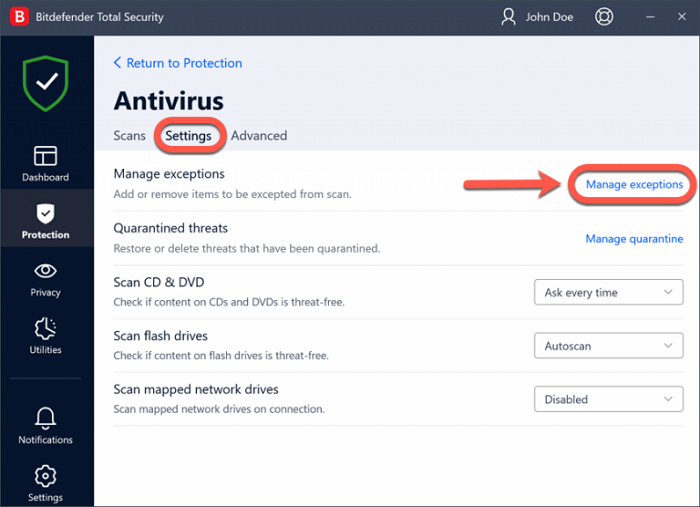
Ваш антивірус може бути причиною цієї помилки. Щоб перевірити це, відключіть своє антивірусне програмне забезпечення та подивіться, чи допомагає це. Якщо це працює, дозвольте Geforce зараз додаток через ваш антивірус. Кроки для додаваннярізні для різного антивірусного програмного забезпечення.
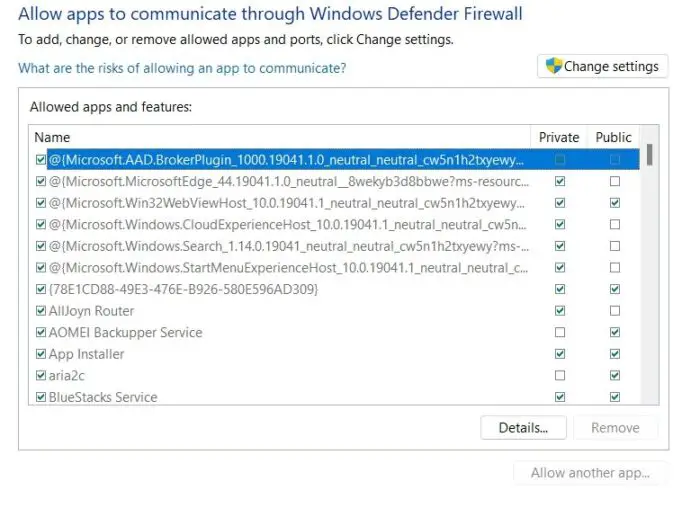
Іноді це може бути брандмауер. Ваш брандмауер може зараз блокувати GeForce від підключення до серверів. Дозвіл програми GeForce Now через ваш брандмауер може допомогти. У, ви можете легко налаштувати це, створивши вхідні та вихідні правила. Якщо ви використовуєте сторонній брандмауер, зверніться до його веб-сайту підтримки.
6] Від'єднайте від VPN та проксі
Якщо ви, ця помилка може бути викликана уповільненням підключення до Інтернету. Від'єднайте від VPN і повторіть спробу.
Ви також можете відключити налаштування VPN та проксі та подивитися
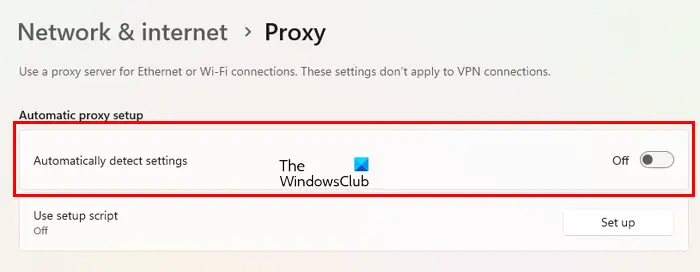
VPN та проксі -сервіси можуть заважати підключенню GeForce Now, маскуючи реальну IP -адресу та маршрутизуючи трафік через обмежені сервери. Відключення VPN та проксі вирішить проблему, і ось як зробити те саме.
- Клацніть Win + I, щоб відкрити налаштування та перейти до мережі та налаштувань.
- Виберіть вкладку VPN, відключіть усі активні VPN, а потім поверніться та перейдіть на вкладку проксі.
- Тепер перемикайтеАвтоматично виявити налаштуванняопція в автоматичній установці проксі.
Після закінчення переконайтеся, що питання буде вирішено та перейти до наступного рішення відповідно.
7] оновити GeForce зараз та його драйвери
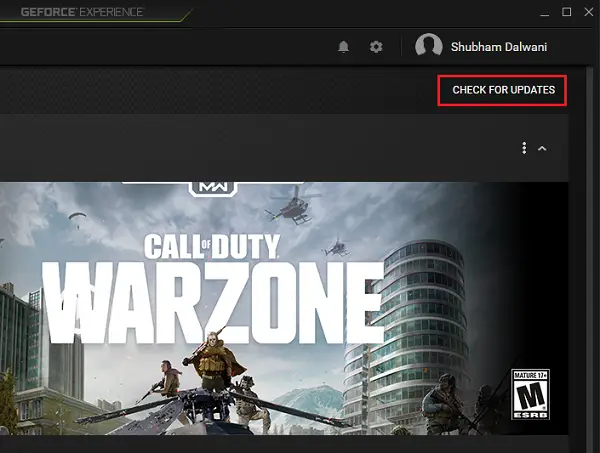
NVIDIA часто випускає оновлення, оскільки застаріле програмне забезпечення може спричинити проблеми сумісності, помилки продуктивності та навіть проблеми з підключенням. Щоб виключити шанси застарілого програмного забезпечення, що спричиняє проблему, виконайте наведені нижче кроки, щоб оновити його.
- Запустіть GeForce зараз, перейдіть до налаштувань та перевірте наявність оновлень. Якщо є доступне оновлення, встановіть його та перезапустіть додаток.
- Щоб оновити драйвер, запустіть досвід GeForce, перейдіть на вкладку "Драйвери" та натисніть на опцію "Перевірка оновлень". Якщо оновлення доступне, встановіть його та перезапустіть ПК.
- Крім того, користувачі також можуть вручну оновлювати драйвери з офіційного веб -сайту NVIDIA, вибравши модель GPU.
Перейдіть до наступного рішення, якщо ви все ще не можете отримати доступ до гри.
8] Налаштування мережі DNS та скидання мережі
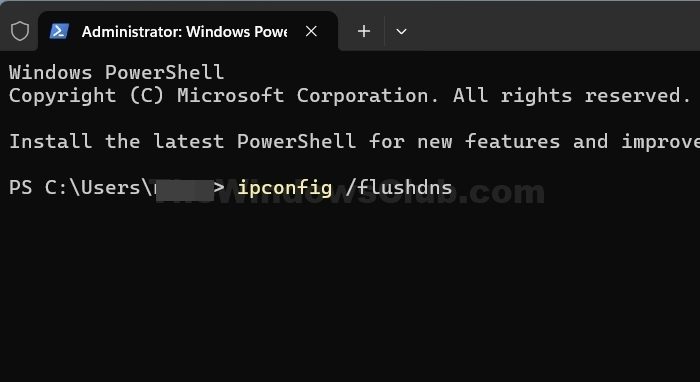
З часом кеш DNS може зберігати неправильні IP -адреси, що призводить до проблем з підключенням. Аналогічно, пошкоджена конфігурація мережі також може заблокувати з'єднання на сервер Nvidia. Ми збираємось скинути мережеві налаштування, і ось як зробити те саме.
- Клацніть Win + X та натисніть A, щоб відкрити командний рядок з привілеями адміністратора.
- Щоб промивати DNS та скинути налаштування мережі, запустіть наступні команди по черзі:
ipconfig /flushdns ipconfig /registerdns ipconfig /release ipconfig /renew netsh winsock reset - Після закінчення перезапустіть ПК та переконайтеся, що ви запускаєте оновлені драйвери мережі для кращої продуктивності.
Перезавантажте GeForce зараз і продовжуйте наступний крок, якщо помилка не була вирішена.
9] Видалити та перевстановити GeForce зараз
Якщо помилка все ще зберігається, видалить додаток GeForce тепер повністю і перевстановлюйте його.
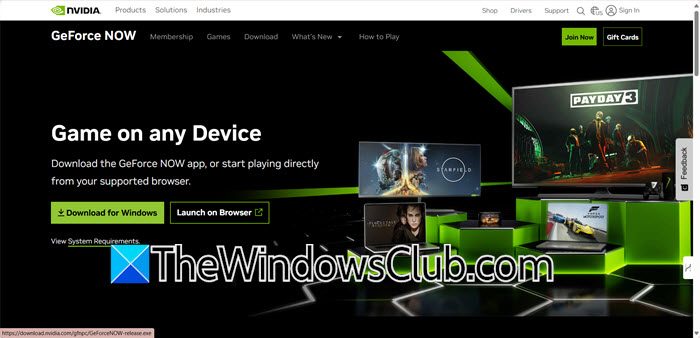
Неправильні установки також можуть бути однією з причин, що запобігають почати гру. Якщо це так, то необхідно виконати свіжу установку програми.
- Запустіть діалогове вікно Run та введіть Appwiz.cpl, щоб відкрити функцію та панель управління програмою.
- Знайдіть і клацніть правою кнопкою миші на GeForce зараз та виберіть кнопку Видалити. Після цього перейдіть у згадані нижче місця, щоб видалити залишки GeForce тепер папки:
C:\Program Files\NVIDIA Corporation C:\Users\YourUser\AppData\Local\NVIDIA Corporation - Після закінчення відвідайтеОфіційний сайт NVIDIAЩоб завантажити останню версію програми.
Перевстановлення забезпечує чисту установку, тому запустіть його після завершення процесу. Для подальшого усунення несправностей перейдіть до наступного рішення
Щоб повністю видалити додаток GeForce Now зі вашої системи, скористайтеся стороннім інструментом, як. Після видалення програми перезапустіть ПК та завантажте свою останню версію з офіційного веб -сайту. Запустіть файл інсталятора, щоб перевстановити додаток.
10] Зверніться до підтримки NVIDIA
Якщо жодне з перерахованих вище рішень не може вирішити проблему, настав час зв’язатися з підтримкою NVIDIA за допомогою у визначенні проблем, пов'язаних з рахунком або сервером. Тож відвідайтеПідтримка NVIDIA, Надіслати квиток або скористайтеся чатом у прямому ефірі, і, сподіваємось, більше не буде проблем, які отримують доступ до гри.
Сподіваюся, це допомагає.
Пов’язані GeForce Now помилки:
||||||||| ||.
Як виправити код помилки 0xc1920006?
Код помилки 0xc1920006 у додатку GeForce Now також пов'язаний з проблемами сервера. Тому, якщо ви стикаєтесь з цією помилкою, перевірте статус сервера на офіційному веб -сайті. Якщо ви використовуєте VPN, відключіться від нього.
Як видалити кеш?
ДоНа GeForce зараз перейдіть до налаштувань та в розділі усунення несправностей, натисніть на опцію Clear Cache. Користувачі також можуть видалити кешовані файли, переходячи до наступного місця та видаливши вміст:
C: \ Користувачі \ yourusername \ appdata \ local \ nvidia \ geforcenow.Після закінчення перезапустіть додаток, і додаток автоматично створить нові файли кешу.
Яка помилка брандмауера в GeForce зараз?
Помилка брандмауера виникає в додатку GeForce Now, коли брандмауер блокує порти, які використовуються додатком. Щоб виправити цю помилку,.
